- Когда приложение Компаньон консоли Xbox не работает, пользователь не может отправлять сообщения или видеть свои недавние действия.
- Вы можете быстро решить эту проблему, запустив встроенное средство устранения неполадок в приложении "Настройки".
- Поврежденные данные могут вызвать эту проблему, поэтому вам, возможно, придется полностью переустановить приложение.
- Если компаньон консоли Xbox зависает при загрузке, убедитесь, что другие приложения не мешают ему.

- Скачать Restoro PC Repair Tool который поставляется с запатентованными технологиями (патент доступен здесь).
- Нажмите Начать сканирование чтобы найти проблемы с Windows, которые могут вызывать проблемы с ПК.
- Нажмите Починить все для устранения проблем, влияющих на безопасность и производительность вашего компьютера
- Restoro был загружен 0 читатели в этом месяце.
Компаньон консоли Xbox - это популярное приложение для ПК с Windows, которое отображает сообщения, действия, недавно сыгранные игры и многое другое.
Однако несколько пользователей сообщили, что приложение Компаньон консоли Xbox не работает при входе в приложение.
Приложение показывает ошибку - мы не можем войти в систему прямо сейчас - повторите попытку позже, и отображается оверлей Xbox - мы не можем показать вашим друзьям прямо сейчас - попробуйте еще раз через некоторое время.
Эта ошибка может возникать из-за сбоя в приложении Компаньон консоли Xbox. Однако причины могут быть разными. Следуйте инструкциям в статье ниже, чтобы устранить эту ошибку на ПК с Windows 10.
Как исправить, что приложение Компаньон консоли Xbox не работает?
1. Запустите средство устранения неполадок приложений Windows
- нажмите Клавиша Windows + I открыть Настройки.
- Перейти к Обновление и безопасность.

- Открой Устранение неполадок вкладка на левой панели.
- Если вы не видите никаких вариантов устранения неполадок, нажмите Дополнительные средства устранения неполадок ссылка на сайт.
- Прокрутите вниз и нажмите Приложения Магазина Windows.
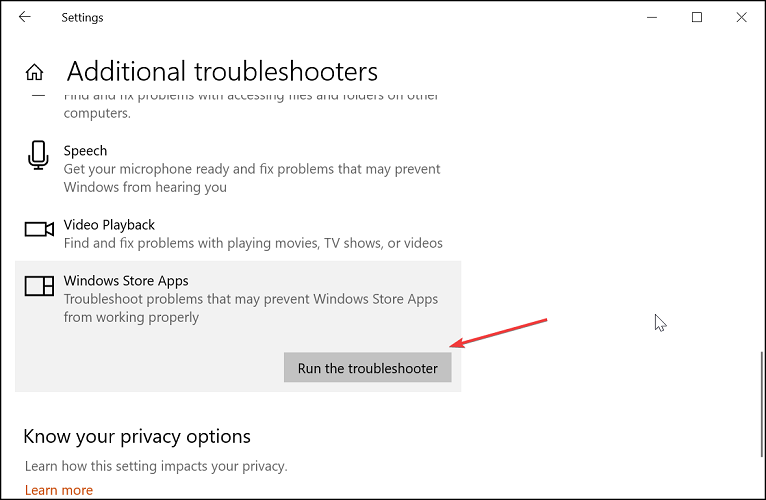
- Щелкните значок Запустите средство устранения неполадок кнопка. Средство устранения неполадок покажет некоторые шаги по устранению неполадок, чтобы решить проблему. Следуйте инструкциям на экране.
- Если проблема не исчезнет, щелкните Следующий и следуйте инструкциям на экране.
- После применения исправлений закройте средство устранения неполадок, откройте приложение Компаньон консоли Xbox и проверьте, работает ли оно снова.
Это простое решение, но оно может пригодиться, если Компаньон консоли Xbox не работает.
2. Сброс Компаньона консоли Xbox
- нажмите Клавиша Windows + I открыть Настройки.
- Перейти к Программы.

- На вкладке "Приложения и функции" найдите Компаньон консоли Xbox.
- Нажмите на приложение и выберите Расширенные опции.
- Прокрутите вниз и нажмите Сброс настроек кнопка. Подтвердите действие, снова нажав кнопку «Сброс».

- После этого перезапустите приложение и проверьте наличие улучшений.
Проверить статус подписки Xbox Gold
Убедитесь, что у вас есть активная подписка Xbox и срок ее действия не истек. Вы можете проверить оставшуюся подписку в своей учетной записи, войдя в свой профиль. Затем откройте вкладку Услуги и подписка.
Если Компаньон консоли Xbox не работает, сброс приложения - один из самых простых способов исправить это.
3. Повторно зарегистрируйте приложение Компаньон консоли Xbox.
- нажмите Клавиша Windows + X.

- Выбирать Windows PowerShell (администратор) из списка опций.
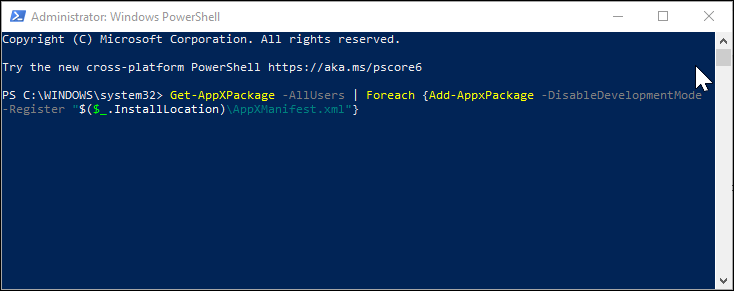
- В окне PowerShell введите следующую команду и нажмите Enter, чтобы выполнить:
Get-AppXPackage -AllUsers | Для каждого {Add-AppxPackage -DisableDevelopmentMode -Register "$ ($ _. InstallLocation) \ AppXManifest.xml"} - Дождитесь выполнения команды и перезагрузите компьютер.
- После перезапуска запустите приложение Компаньон консоли Xbox и проверьте наличие улучшений.
Запустите сканирование системы, чтобы обнаружить потенциальные ошибки

Скачать Restoro
Инструмент для ремонта ПК

Нажмите Начать сканирование чтобы найти проблемы с Windows.

Нажмите Починить все для устранения проблем с запатентованными технологиями.
Запустите сканирование ПК с помощью Restoro Repair Tool, чтобы найти ошибки, вызывающие проблемы с безопасностью и замедление. После завершения сканирования в процессе восстановления поврежденные файлы заменяются новыми файлами и компонентами Windows.
Повторная регистрация приложений Microsoft может исправить поврежденный кеш и другие сбои. Однако, если повторная регистрация не сработала, попробуйте переустановить приложение Xbox.
4. Переустановите приложение Xbox
- нажмите Клавиша Windows + X.
- Нажми на Windows PowerShell (администратор) вариант. Это откроет PowerShell с правами администратора.
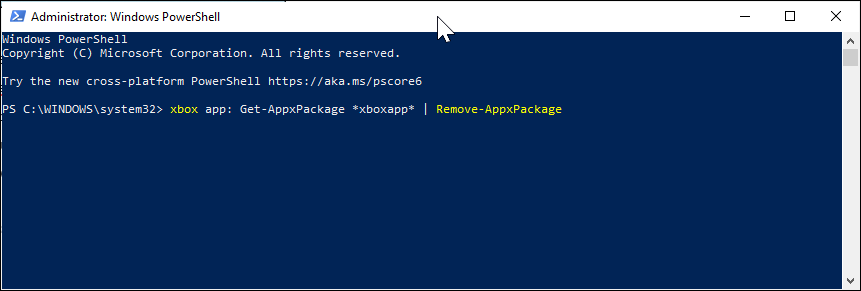
- В окне PowerShell введите следующую команду, чтобы удалить приложение Xbox:
Приложение Xbox: Get-AppxPackage * xboxapp * | Remove-AppxPackage - После удаления приложения закройте окно PowerShell.
- Откройте Microsoft Store со своего рабочего стола.
- Найдите приложение Xbox и нажмите «Установить». После установки запустите приложение и проверьте, решена ли проблема с неработающим приложением Xbox Console Companion.
Переустановка приложения Xbox в большинстве случаев должна устранить проблемы с приложением Компаньон консоли Xbox. Если проблема не исчезнет, проверьте наличие конфликта стороннего программного обеспечения, который мешает работе приложения.
5. Выполните чистую загрузку, чтобы устранить конфликт стороннего программного обеспечения
- нажмите Клавиша Windows + R открыть Запустить.
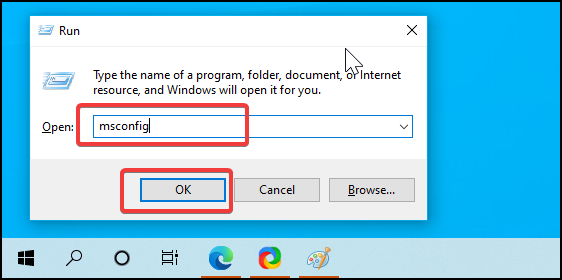
- Тип msconfig.msc и щелкните ОК , чтобы открыть конфигурацию системы.
- Открой Услуги вкладка в окне конфигурации системы.
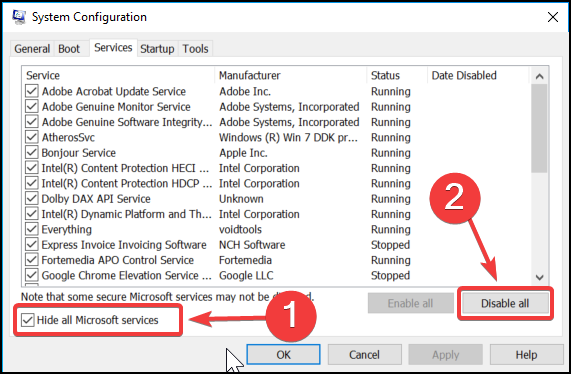
- Проверить Скрыть все службы Microsoft коробка.
- После того, как вы отключили все службы Microsoft, щелкните значок Отключить все кнопка. Это отключит все второстепенные сторонние службы.
- Открой Запускать вкладку и нажмите наОткройте диспетчер задач.
- В диспетчере задач откройте Запускать таб.

- Отключите все включенные автозагрузочные приложения.
- Вернитесь к Конфигурация системы окно, а затем нажмите Применять а также ОК чтобы сохранить изменения.
- Когда появится всплывающее окно, нажмите «Перезагрузить сейчас».
В режиме чистой загрузки Windows запускается только с основными службами и отключает все сторонние программы и службы. Это поможет вам определить, возникла ли проблема из-за конфликта стороннего программного обеспечения.
После перезагрузки запустите Компаньон консоли Xbox и проверьте, работает ли он в режиме чистой загрузки. Если это так, возможно, у вас есть стороннее программное обеспечение, которое мешает правильной работе приложения.
Откройте панель управления и удалите все приложения, которые вы могли установить недавно. Также проверьте свой антивирус, не блокирует ли он соединение с приложением.
Если приложение Компаньон консоли Xbox не работает в Windows 10, это может помешать пользователю обмениваться сообщениями и выполнять другие действия.
Чтобы решить эту проблему, запустите средство устранения неполадок приложений, повторно зарегистрируйте или удалите приложение или проверьте наличие конфликта стороннего программного обеспечения. Вы нашли другое решение? Поделитесь с нами в комментариях.
 По-прежнему возникают проблемы?Исправьте их с помощью этого инструмента:
По-прежнему возникают проблемы?Исправьте их с помощью этого инструмента:
- Загрузите этот инструмент для ремонта ПК получил рейтинг "Отлично" на TrustPilot.com (загрузка начинается на этой странице).
- Нажмите Начать сканирование чтобы найти проблемы с Windows, которые могут вызывать проблемы с ПК.
- Нажмите Починить все исправить проблемы с запатентованными технологиями (Эксклюзивная скидка для наших читателей).
Restoro был загружен 0 читатели в этом месяце.


![WTFast Gaming VPN: это законно? Как это работает? [Рассмотрение]](/f/45da872f2d1a7831c0f35ed65cc92fb2.jpg?width=300&height=460)